当你在Matomo中创建了一个新站点(大部分情况下,容器等同于网站),标签管理器会自动生成一个容器,同时会有相应的追踪代码与之对应(你可以在后台的Tracking Code菜单中找到对应代码)。
欢迎加入Matomo中文网官方QQ群255820112(点击滚动至本页末可扫描二维码),随时提问,有问必答。
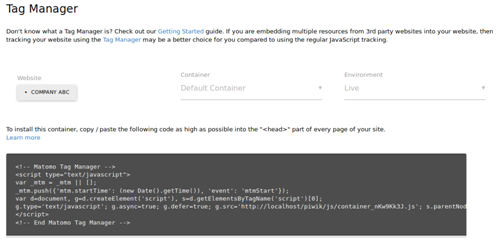
如果你想为已经存在的站点创建新的容器,请登录Matomo并点击“Tag Manager => Manage Containers”
你可以看到下面的容器列表
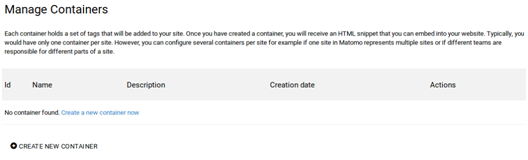
点击上图中的“Create new container”。然后输入名称和描述(可选)。容器的名称用于从字面上了解容器意义,可以是站点的名字或者容器的用途。“context”选项将会被禁用,因为我们目前还没支持不同的上下文如安卓系统或苹果系统。
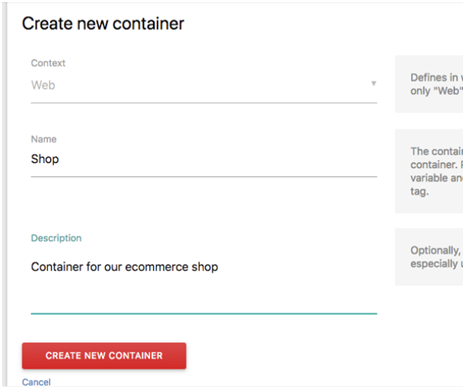
一旦你创建了容器,就会自动跳转到容器的管理首页。
安装容器
现在,你已经创建了容器,是时候将容器嵌入到网站上了。在此,你可以点击左侧的“Install Code”图标。
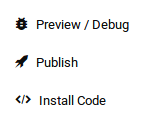
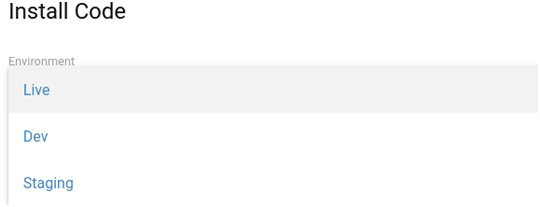
简单安装只需要一个在线的环境。然而,如果生产环境的网站安全性和稳定性比较高,你可能需要增加开发和上线环境。使用任何一个选项都会生成不同的容器追踪代码。
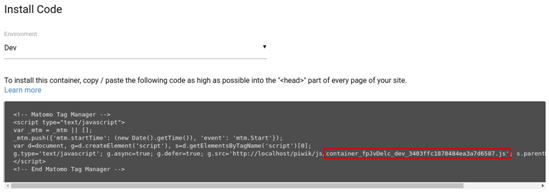
无论你选择哪个选项,你只需要拷贝/粘贴代码段到你的网站尽量靠前的位置。在大多数情况下,你只需要拷贝“在线”环境的代码。
超级管理员可以配置可选的环境(Administrator=>General Settings)。我们推荐你阅读下标签管理器安装开发者指南,以了解如何将容器嵌入到网站中。
在此之前我们移步到下一节,下面是快速配置小技巧
在多个容器间跳转
你可以很容易地在容器间跳转,你只需要点击工具条中站点右侧的下拉菜单。

或者,你可以在容器列表中点击某容器右侧的齿轮图标

仪表盘
在仪表盘上你可以看到当前配置的所有标签、触发器、变量和版本信息。你只需要一次点击即可快速编辑任何对象或创建新对象。为了了解特定对象的更多信息,你只需简单将鼠标悬停在某个名字上,然后就能看到实体的创建时间、最后编辑时间、及对象类型
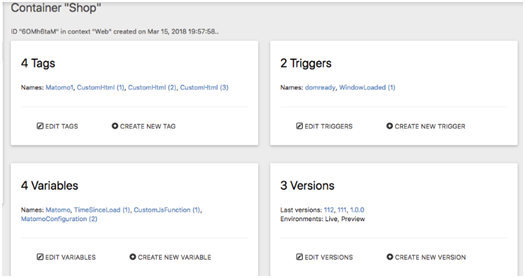
接下来我们就标签,触发器,变量,版本进行详细介绍。别忘了扫描网页底部的QQ二维码入群哦。
继续阅读
Matomo标签管理器系列之一:标签管理系统概述
Matomo标签管理器系列之二:容器(Container)
Matomo标签管理器系列之三:标签(Tag)
Matomo标签管理器系列之四:版本(Versions)
Matomo标签管理器系列之五:变量(Variables)
Matomo标签管理器系列之六:触发器(Triggers)
Matomo标签管理器系列之七:数据层(Data Layer)
Thank you for your sharing. I am worried that I lack creative ideas. It is your article that makes me full of hope. Thank you. But, I have a question, can you help me?
I don’t think the title of your article matches the content lol. Just kidding, mainly because I had some doubts after reading the article.
Your article helped me a lot, is there any more related content? Thanks!